ホームページ >システムチュートリアル >Windowsシリーズ >win10の解像度を最適に調整するにはどうすればよいですか? win10の解像度を調整する最適な方法の紹介
win10の解像度を最適に調整するにはどうすればよいですか? win10の解像度を調整する最適な方法の紹介
- WBOYWBOYWBOYWBOYWBOYWBOYWBOYWBOYWBOYWBOYWBOYWBOYWB転載
- 2024-02-14 15:10:061221ブラウズ
phpエディタBaicaoはwin10の解像度を最適な方法に調整する方法を紹介します。 Windows 10 オペレーティング システムを使用している場合、解像度設定が不適切であるという問題が頻繁に発生し、視覚体験や操作上の効果に影響を及ぼします。解像度を最適に調整すると、ディスプレイがより鮮明で快適になります。この記事では、win10の解像度を最適に調整する方法を詳しく紹介し、関連する問題の解決に役立つことを願っています。
win10の解像度を調整する最適な方法のご紹介
1. まず、スタートメニューをマウスでクリックし、設定を選択して開きます。
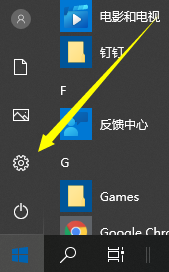
#2. 設定ウィンドウで、[システム] を選択して開きます。
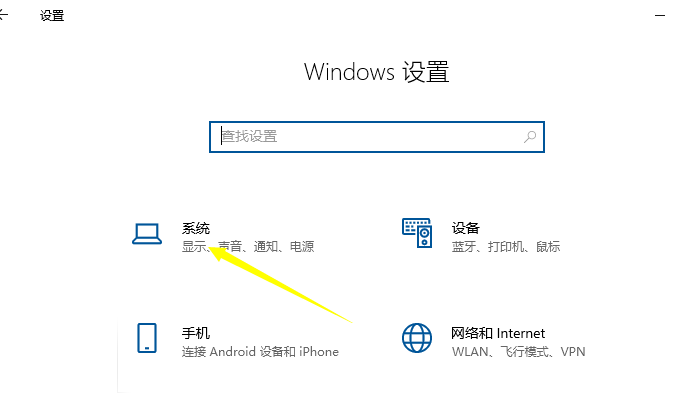
#3. 次に、右側で解像度を選択して調整できます。 (直接ディスプレイを持たない友人は、ディスプレイの詳細設定で見つけることができます)
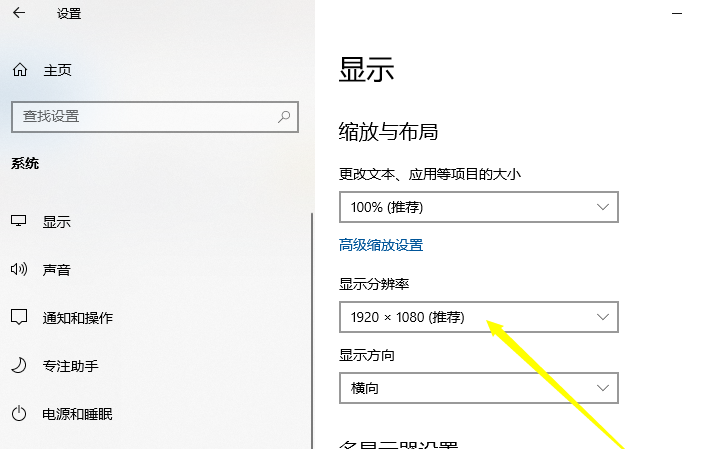
4. 解像度を選択し、最終的に適用すると、コンピューターが真っ暗になります。解像度を調整した画面は、良いと思えば「変更をそのまま」、良くないと思ったら元に戻して適切な解像度に再調整します。
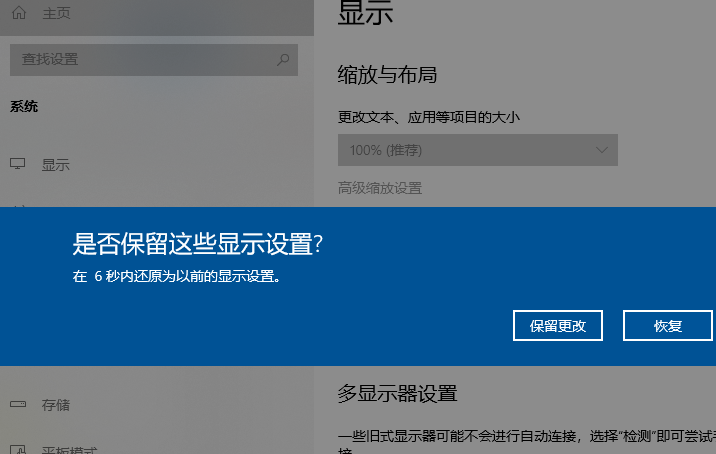
以上がwin10の解像度を最適に調整するにはどうすればよいですか? win10の解像度を調整する最適な方法の紹介の詳細内容です。詳細については、PHP 中国語 Web サイトの他の関連記事を参照してください。
声明:
この記事はxpwin7.comで複製されています。侵害がある場合は、admin@php.cn までご連絡ください。

